edge浏览器关闭弹窗的方法
时间:2022-09-06 15:56:09作者:极光下载站人气:3093
很多小伙伴在使用电脑的时候都不喜欢被弹窗所打扰,会选择关闭电脑上的各种弹窗,但在浏览器中打开网页时还是会经常被各种弹窗打扰到。其实在我们的edge浏览器中,我们可以通过设置来尽量避免弹窗的出现,并且方法十分的简单,只需要我们进入edge浏览器的设置页面然后点击“Cookie和网站权限”选项再找到“弹出窗口和重定向”选项并点击打开,最后在新页面中,我们将禁止选项的开关按钮打开即可。有的小伙伴可能不清楚具体的操作方法,接下来小编就来和大家分享一下edge浏览器关闭弹窗的方法。
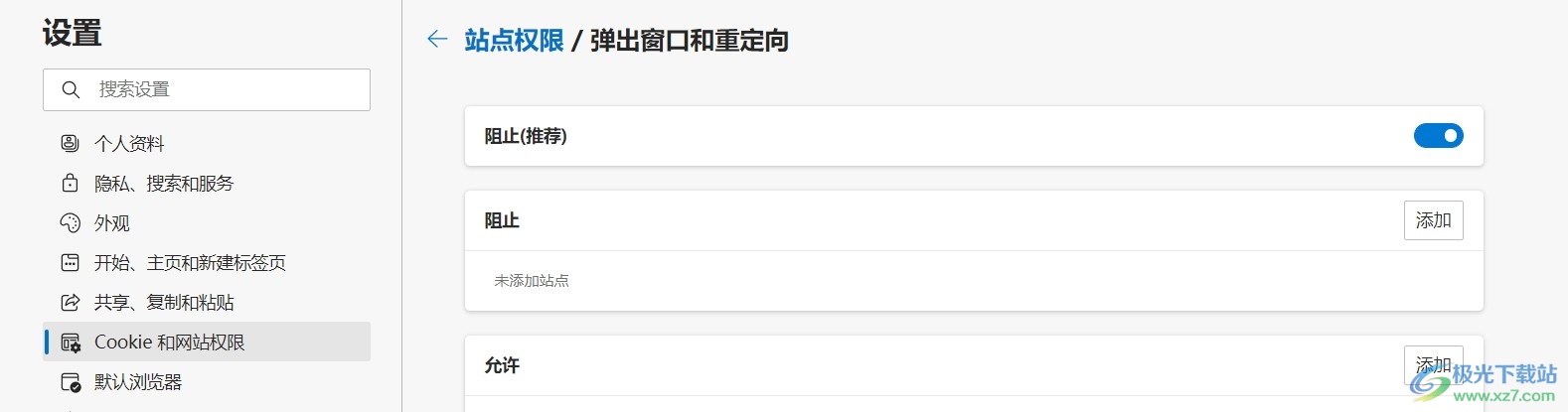
方法步骤
1、第一步,我们先点击打开电脑上的edge浏览器,然后点击页面右上角的“...”图标,接着选择“设置”选项
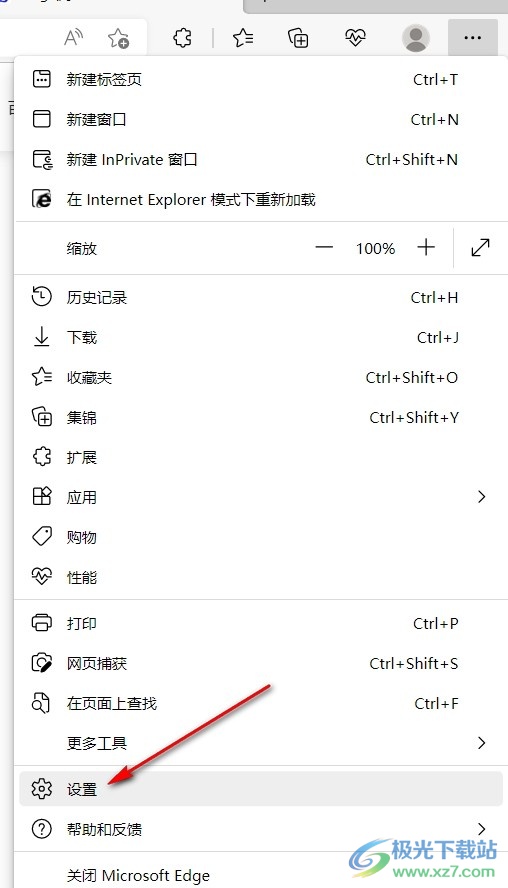
2、第二步,我们进入设置页面之后,在页面左侧找到并点击“Cookie和网站权限”选项
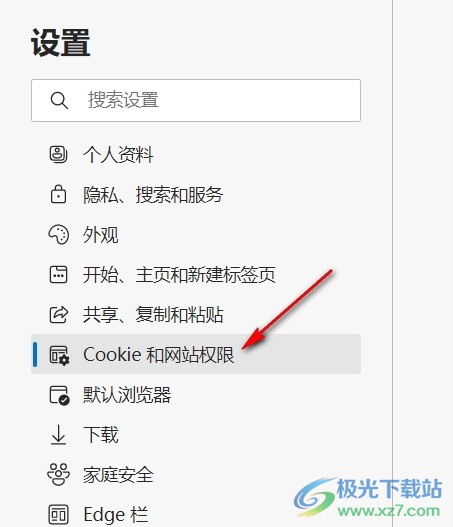
3、第三步,点击该选项之后,我们在页面右侧找到“弹出窗口和重定向”选项,点击打开
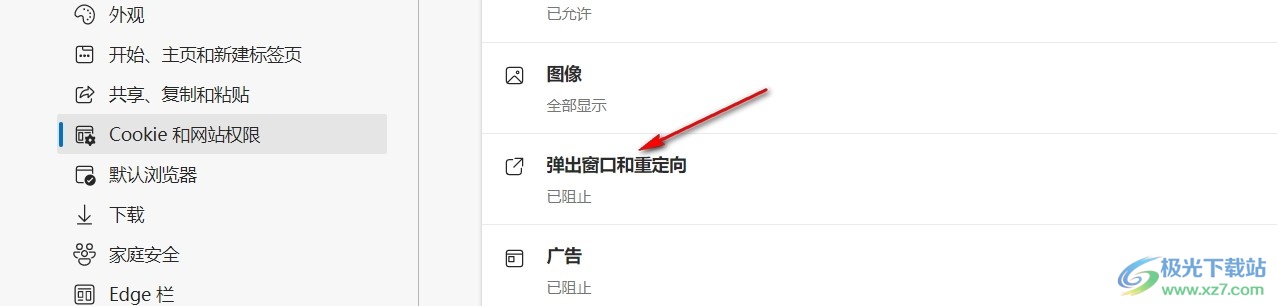
4、第四步,进入“弹出窗口和重定向”页面之后,我们在页面中找到“阻止”选项,并将其后面的开关按钮打开即可
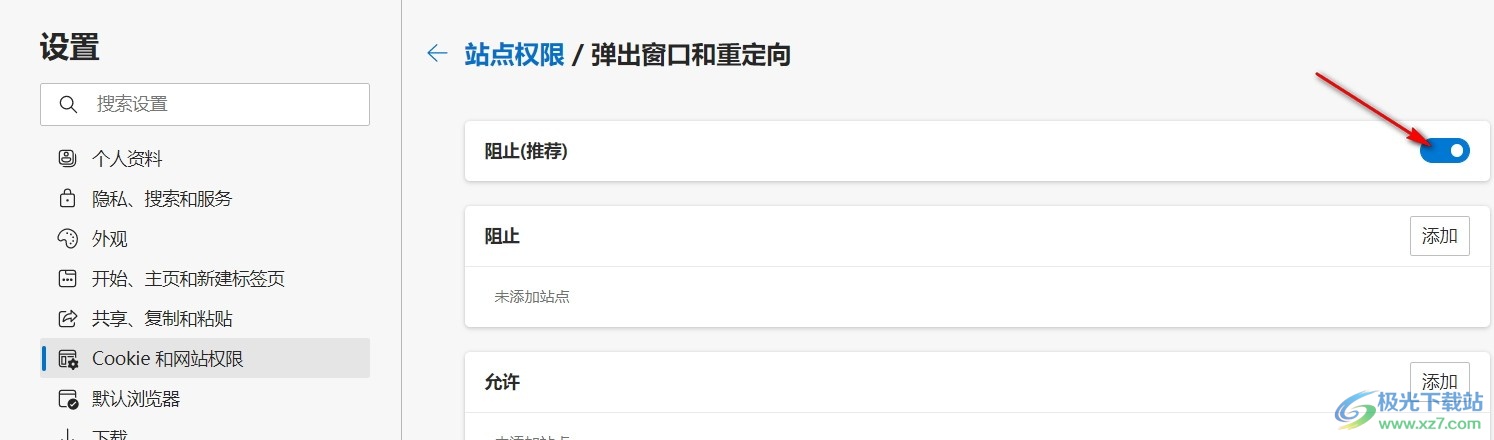
以上就是小编整理总结出的关于edge浏览器关闭弹窗的方法,我们进入edge浏览器页面,然后点击页面右上角的“...”图标,然后选择设置选项,在设置页面中我们点击“Cookie和网站权限”选项,然后在页面右侧看到“弹出窗口和重定向”选项并点击打开,最后在新页面中将阻止的开关按钮打开即可,感兴趣的小伙伴快去试试吧。

大小:1.70 MB版本:最新电脑版环境:WinAll
- 进入下载

网友评论